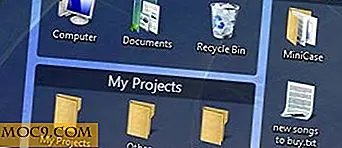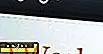5 דרכים מהירות להפעיל את הפנס על מכשיר ה- Android שלך
הפנס תכונה במכשיר אנדרואיד שלך הוא מאוד שימושי. זה עזר לך למצוא את המפתחות באזורים חשוכים והנחה אותך דרך הבית שלך במהלך ההאפלה. למרות שיש דרכים שונות להפעיל אותו, אתה כנראה משתמש רק אחד.
בעזרת אפליקציות של צד שלישי, ניתן להדליק את הפנס על ידי טלטולים או על ידי לחיצה על לחצן ההפעלה או באמצעות מקשי עוצמת הקול. שיטות אלו יכולות להיות נוחות הרבה יותר מהשיטה שבה אתה משתמש כעת. בואו נבדוק אותם.
כיצד להפעיל את הפנס מהטלפון שלך
אם אתה מחליק למטה מהחלק העליון של התצוגה פעמיים, תראה את תפריט ההגדרות המהירות. אחת האפשרויות תהיה הפנס, אבל אם אתה רוצה להיות מסוגל להפעיל על ידי swiping למטה רק פעם אחת תצטרך להעביר את הסמל לשורה הראשונה (שים לב כמה טלפונים ישנים לבוא עם פנס ייעודי כי אתה יכול לפתוח כדי להדליק את הפנס).

כדי לערוך את התפריט, החלק את החץ פעמיים או הקש על החץ המצביע לצד גלגל השיניים. הקש על האפשרות "ערוך" וגרור את סמל הפנס לשורה הראשונה. בחר באפשרות "בוצע" כדי לאשר את השינויים.
הפעל את הפנס באמצעות לחצני עוצמת הקול
כדי להדליק את הפנס בכל מכשיר אנדרואיד עם לחצני עוצמת הקול, תצטרך להתקין את Torchie - Volume Button Torch. היישום ייקח 4MB של שטח אחסון הטלפון שלך, והוא לא יפגע בך במודעות כלשהן.

כדי שהאפליקציה תעבוד ברקע, יהיה עליך להעניק לה "שירות נגישות".
תוכל אפילו להפעיל את הפנס ממסך הנעילה, אך תצטרך להיכנס להגדרות האפליקציה כדי לאפשר זאת. כדי לגשת להגדרות, פשוט פתח את האפליקציה והקש על שלוש הנקודות האנכיות בפינה השמאלית העליונה של המסך.
לנער את הפנס דולקת
אם אתה נתקל בבעיות עם לחצני הטלפון, במקום ללחוץ על לחצני עוצמת הקול, תוכל ללחוץ את הטלפון כדי להדליק את הפנס.

כדי לבצע זאת, יהיה עליך להתקין אפליקציה בשם Shake Flashlight. לאחר שתסיים להתקין, האפליקציה מוכנה לשימוש. רק לנער את הטלפון שלך, הפנס יופעל. תוכל להפעיל את הפנס גם אם המסך של מכשיר ה- Android כבוי.
אם אתה מרגיש שאתה צריך ללחוץ את הטלפון שלך קשה מדי, אתה יכול לשנות את הרגישות בהגדרות של היישום. הקש על שלוש הנקודות האנכיות בפינה הימנית העליונה והקש על "Shake Sensitivity". האפליקציה תזהיר אותך שאם תגדיר את הרגישות גבוה מדי, הפנס יכול להפעיל בטעות.
השתמש בווידג'ט כדי להפעיל את הפנס
אחרון, אבל לא פחות, אתה יכול להשתמש באפליקציה יישומון פנס כדי לקבל קצת אור. הווידג'ט לא יופיע בפני עצמו, לכן יהיה עליך ללחוץ לחיצה ארוכה על רווח במסך דף הבית שבו ברצונך לעבור אל הווידג'ט.

הקש על האפשרות Widgets בתחתית, והווידג'ט צריך להיות בעמוד הראשון. לחץ לחיצה ארוכה על הווידג'ט וגרור אותו למרחב ריק בתצוגה. לאפליקציה אין דף הגדרות, אלא רק אם האפליקציה מותקנת כאשר אתה רואה את הווידג'ט. לא יופיע סמל אפליקציה.
אמור ל- Google להפעיל את הפנס
אל תשכח על "אישור Google" כדי להדליק את הפנס. או הקש על סמל המיקרופון או אמור "OK Google, הדלק את הפנס". זוהי אפשרות מצוינת אם כבר יש לך יותר מדי אפליקציות בטלפון ואין לך מספיק מקום עבור עוד אחד.
סיכום
בעוד המטרה המקורית של הפנס היא להאיר את הסביבה כך המצלמה יכולה לצלם טוב יותר בלילה, זה התפתח להיות לפידים שימושי ושימושי. הודות Apps לעיל, עכשיו יש לך דרכים שונות במהירות להדליק את הפנס כאשר אתה צריך את זה. איך אתה מדליק את הפנס בטלפון? השאירו תגובה ותודיע לנו.